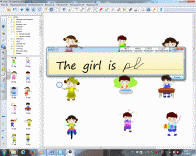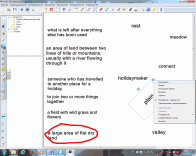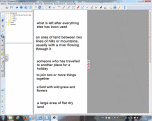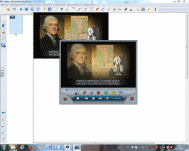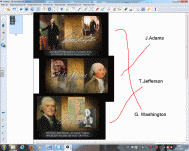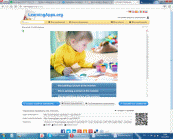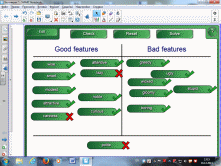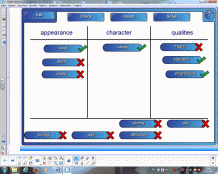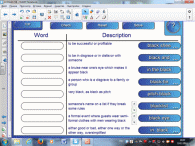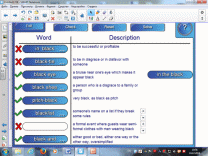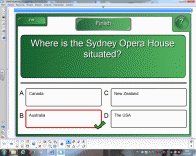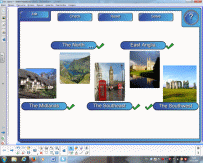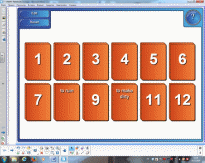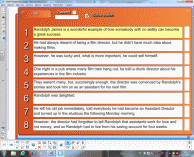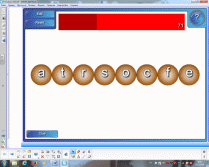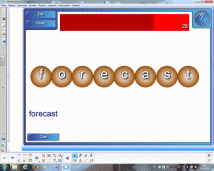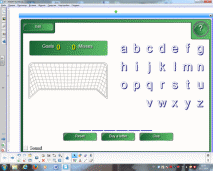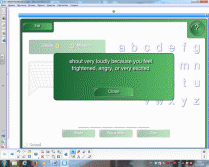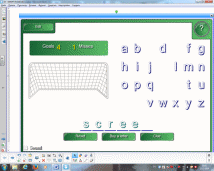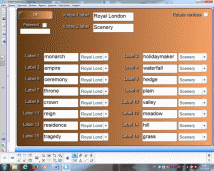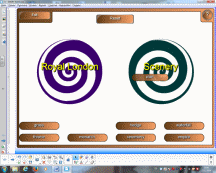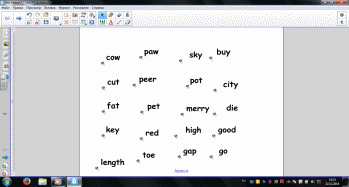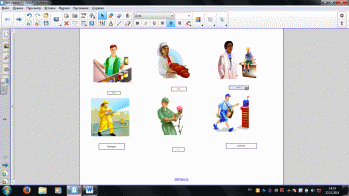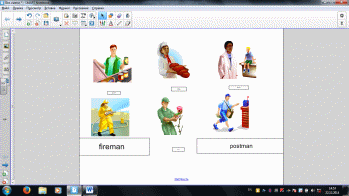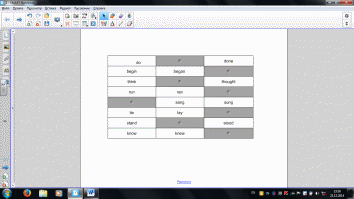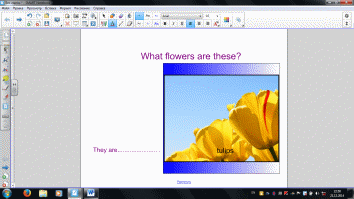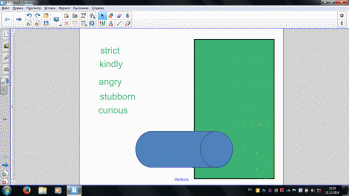Я.А.Самусенко
Применение интерактивной доски на уроках английского языка.
В условиях поиска более современных форм и методов работы с целью оптимизации образовательного процесса повысился интерес к интерактивным технологиям. Одним из актуальных нововведений стало применение электронной интерактивной доски как средство повышения интенсификации процесса обучения за счет интерактивности, наглядности и динамичности подачи материала. Примером таких досок является SMART Board, которую также применяют в нашем учреждении.
Возможности интерактивной доски без специального программного обеспечения.
1. Работа с текстом, видео и изображениями.
2. Выполнение упражнений с помощью электронных чернил.
3. Коллективный просмотр Web-сайтов, презентаций, караоке.
4. Создание с помощью шаблонов и изображений собственных заданий для занятий.
5. Демонстрация и нанесение заметок поверх готовых цифровых материалов.
Все вышеперечисленные возможности могут использоваться как отдельно, так и в комбинации. Рассмотрим некоторые примеры использования доски.
Данное упражнение составлено с использованием картинок, взятых из галереи. Оно направлено на обучение правописанию. Учащиеся подписывают картинки в Present Continuous, доска перекодирует курсив в печатные буквы.
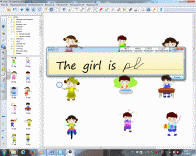
Это упражнение на выполнение соответствий, оно может быль использовано для контроля лексики или на начальном этапе, когда осуществляется знакомство с новыми словами. Вместо слов можно брать картинки из галереи или интернета.

И слова и определения можно передвигать, поворачивать, выделять чернилами.
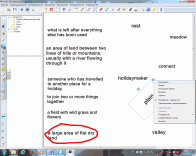
Используя инструмент «шторка», часть задания может быть закрыта.
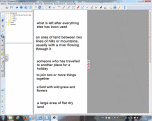

Открываем «шторку» и сверяем догадку.
6. Просмотр видеоматериалом, фотографирование объектов и их непосредственное использование для составления заданий.
Выбираем видео для просмотра (формат avi). Используя инструмент фотоаппарат, делаем фотографии в процессе показа, не останавливая запись. Сделав снимки достаточного количества материала, и просмотрев необходимый фрагмент, сворачиваем видео и размещаем картинки на листе. Можно уменьшить их размер. Фотографии можно закрепить на листе или оставить в подвижном состоянии, чтобы, например, восстановить последовательность фильма. Снимки можно подписать, чтобы выполнять задания: сделать соответствия, используя карандаш, или двигать надписи соответствующие картинкам. Задание не требует предварительной подготовки и может быть выполнено на уроке без каких-либо заготовок.
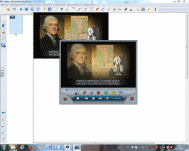

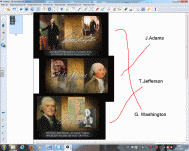
7. Выполнение упражнений в разнообразных мультимедийных сервисах.
Созданные мультимедийные интерактивные упражнения, например в специальном сервисе “LearningApps”. На приложениях можно тренироваться в закрепление лексических единиц и правил грамматики по всем предметам, выводя задания на интерактивную доску.
Выбор правильного ответа в данном упражнении по грамматике осуществляется касанием стилуса выбранного варианта.
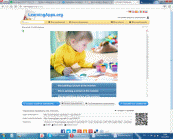
В данном упражнении по словообразованию, слово перетаскивается в нужную сторону и приобретает правильный суффикс.

Возможности интерактивной доски, используя специальное программное обеспечение LAT 2.
На примере упражнений из учебников О.В.Афанасьевой и И.В.Михеевой я и покажу задания, которые дети с удовольствием выполняют на доске SMART Board на моих уроках. Для того чтобы начать работать с упражнениями нужно войти в программу Notebook, выбрать раздел Lesson Activity Toolkit 2.0 и найти нужное задание. Ниже я попытаюсь подробно описать предложенные упражнения.
Category Sort (Разделение на группы) требуется распределить слова на две или три категории. Данное упражнение подойдет для работы с лексическим материалом, фразовыми глаголами или речевыми конструкциями. В предложенном задании учащиеся распределяют прилагательные на две категории: хорошие черты и плохие.
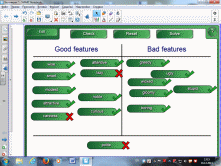
Возможно разделить слова и по трем категориям. Например, прилагательные разделим на три группы: внешность, характер и другие качества.
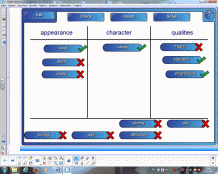
Key word match (Ключевое слово) - ученики должны соединить слово с его описанием. По завершению задания компьютер делает проверку. Такие задания эффективно срабатывают во время отработки и контроля лексических навыков. С целью создания задания нажимаем Edit, вводим правильный вариант задания, компьютер расставляет слова и их описание вперемешку.
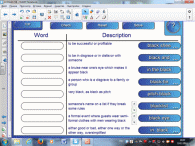
Ученики перемещают описания на правильное место. В конце задания компьютер делает проверку. Если задание сделано правильно, появляются зеленые «галочки», если неправильно – красные крестики.
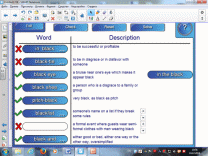
Multiple choice (Множественный выбор) – используется для выбора правильного ответа. После окончания выполнения можно посмотреть результат. Можно использовать данное упражнение для проверки понимания прочитанного или для работы со страноведческим материалом или в качестве тестового задания. Учитель сам задает количество вопросов.
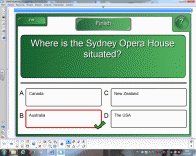
Image match (Соответствие) - задача ученика соединить картинки с названиями. Ученики стилусом двигают и подставляют название под нужную картинку.

Если ответ подобран правильно – появляется зеленая «галочка», если неверно - красный крестик. Чаще всего данный тип упражнений использую для первичного закрепления лексического материла.
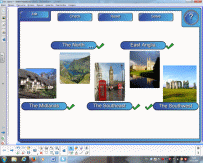
Hot spots (Горячие точки) – работа с картой. Учащиеся за ограниченное время находят место (страну, океан и т.д.), высвечивающееся на дисплее, и указывают его на карте. За правильные ответы получают баллы.

Pairs (Пары) - требуется подобрать пары слов (это могут быть антонимы, синонимы, слова с предлогами и т.д.) Возьмем для примера слова по теме
«Экология». Необходимо найти синонимы. Нажимая на правильные варианты, пары исчезают. Задание тренирует память, т.к. важно запоминать в каком месте спряталось слово, не нашедшее пару.

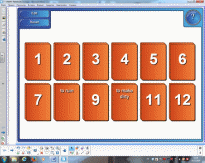
Вместо слов могут быть использованы картинки.
Sentence arrange (Упорядочивание) – требуется расставить предложения в правильном порядке (восстановить ход событий, расставить предложения в диалогах и т.д.) Данный тип упражнения можно использовать и для составления слов в правильном порядке, чтобы получилось предложение.
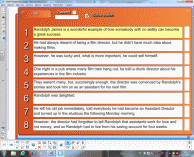

Если задание сделано правильно, появляются зеленые «галочки», если неправильно – красные крестики.
Anagram – в этом упражнение буквы, составляющие слова перепутаны, ученикам следует расставить их в правильном порядке. Данное упражнение можно использовать в начале урока, чтобы, например, учащиеся догадались, над какой темой они будут работать или для работы с лексикой, на этапе закрепления.
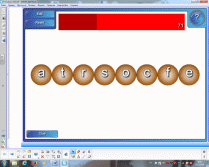
Нажав на «Clue», учащиеся могут проверить слово.
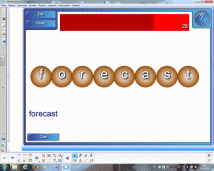
Word Guess (Догадайся слово) - это упражнение напоминает известную с детства игру «виселица». Учитель вводит описание слова, компьютер зашифровывает слова в черточки, соответствующие количеству букв в слове. Правильно подобранные буквы появляются в слове.
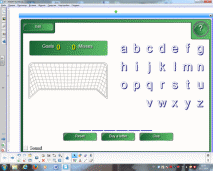
Учащиеся могут «купить» букву, или, нажав на кнопку «Clue», иметь подсказку.
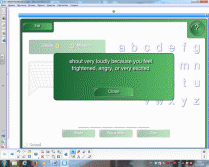
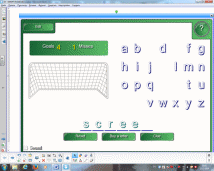
Vortex sort (Сортировка вихрем) - требуется распределить слова в две колонки. Тему задает учитель. Это может быть позитивный и негативный смысл слов, исчисляемые и неисчисляемые существительные, живая и неживая природа. В нашем случае – лексика по двум темам, проходимым в 6 классе. Учитель заранее распределяет слова в правильные колонки.
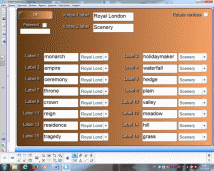
Ученики направляют слова в колонки, если ответ верный – слово исчезает в кружочке, если неверно – отлетает на свое место.
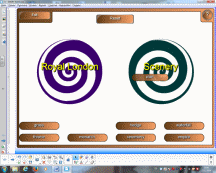
Использование программного обеспечения SMART Notebook .
Для запуска Программное обеспечение SMART Notebook достаточно дважды нажать на значке SMART Notebook 10 (11), расположенном на рабочем столе. При первом запуске Программное обеспечение SMART Notebook автоматически откроется обучающий файл. Прочитав материалы, представленные в этом файле, можно получить дополнительную информацию об этом программном обеспечении и новых функциях последних версий.
Здесь представлены некоторые задания, которые можно выполнить без специальной подготовки.
Слушание. В галерее программного обеспечения кроме множества картинок содержатся английские слова со значком, прикоснувшись которого учащиеся могут прослушать слово.
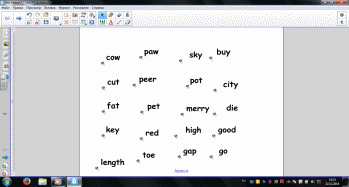
Использование анимации. С ее помощью можно делать интересные задания. Ребятам предлагается при изучении темы «Профессии» назвать профессию человека на картинке, а затем, чтобы проверить верно ли они сказали, нажать на прямоугольник и у нас разворачивается правильный ответ. Сделать задание просто, здесь используются возможности анимации. Для этого в свойствах нужно выбрать медленное расширение и сжатие.
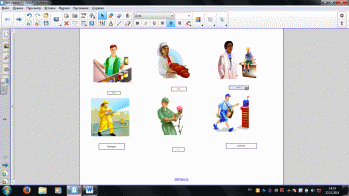
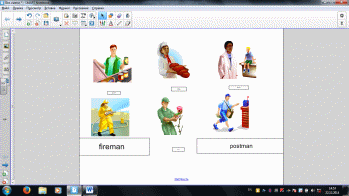
Работа с таблицей. Удобство рабаты с таблицей в том, что некоторые ячейки можно затемнить. А далее, проверять догадку: верно ли учащиеся ответили, нажав на прямоугольник. В нашем случае в таблице представлены неправильные глаголы.
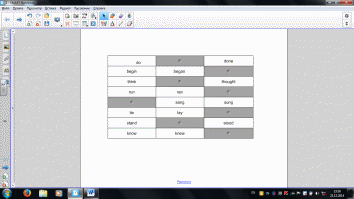

Волшебная таблица. (Эффект расширения). Детям предложено догадаться, что изображено на картинке. После ответа учитель или ученик переносит картинку в волшебный квадрат и появляется ответ – картинка раскрывается. Это может быть эффективным началом урока, чтобы привлечь внимание учащихся.

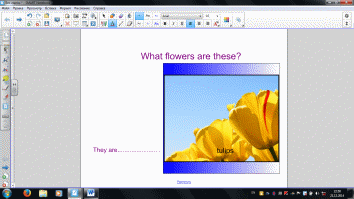
5.Волшебная труба. Есть много разновидностей данного приема. Невидимый текст, при пропускании через трубу, становится видимым. В данном случае он виден в самой трубе на двух языках, а в зеленом прямоугольнике – только на русском. Секрет – работа со слоями и цветом.
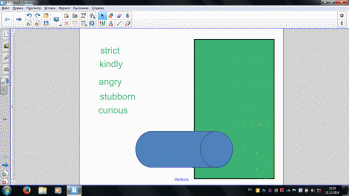


Благодаря современным компьютерным технологиям можно делать уроки интереснее и познавательнее. Творческих успехов!